クラウドストレージからファイルを追加する
クラウドストレージにアクセス
所属教育機関のクラウドストレージには、パーソナルプロファイル、コース、および[ツール]パネルからアクセスできます。
注記
所属機関やコースによっては、この機能が有効になっていない場合があります。
ご利用のコースでのクラウドストレージへのアクセス
課題、テスト、掲示板、日誌、メッセージおよび会話を行う際に、クラウドストレージのファイルにアクセスできます。
たとえば、課題で[コンテンツの追加]を選択してエディタを開き、[クラウドストレージから挿入]を選択します。エディタを小さい画面で表示している場合、プラスアイコンを選択するとオプションのメニューを表示できます。
注記
小型デバイスで、BlackboardアプリからGoogle ドライブ、OneDrive、およびDropboxに接続すると、アプリ内でファイルに簡単にアクセスできます。
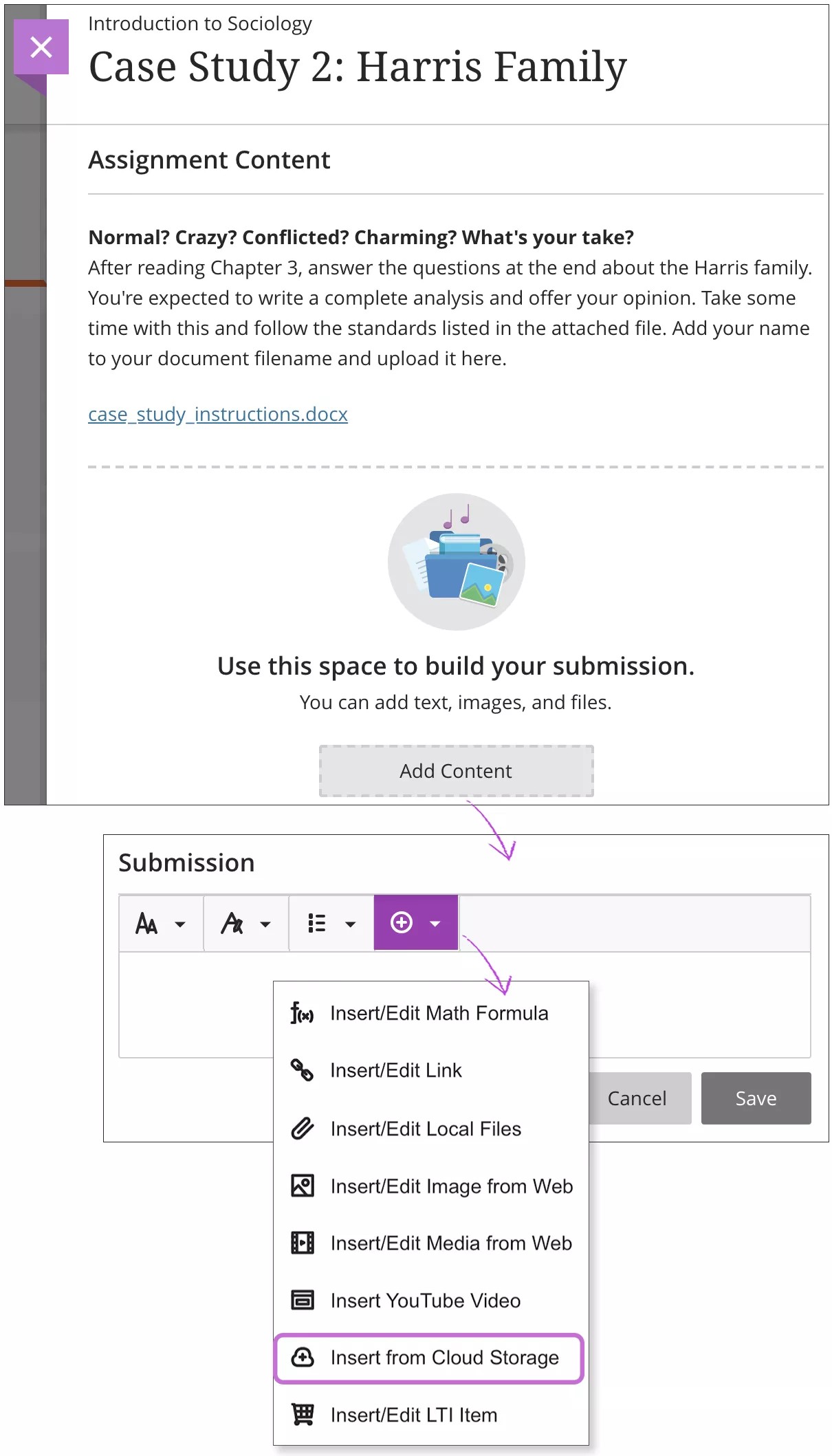
クラウドストレージからファイルを追加する
クラウドストレージからファイルを追加すると、システムによってコースにファイルのコピーが作成されます。ファイル同士はリンクしていません。コース内でファイルを変更しても、クラウドストレージのファイルには変更は適用されません。
エディタにアクセスします。[コンテンツの挿入]メニューから、[クラウドストレージから挿入]を選択します。
クラウドストレージのポップアップウィンドウで、メニューからウェブアプリを選択して、1つ以上のファイルを選択します。または、フォルダのタイトルを選択してその内容を表示してから、ファイルを選択します。ZIPファイル (ファイルの圧縮パッケージ) を選択できます。ZIPファイルは、圧縮された状態のまま追加されます。
選択をクリックすると、選択したファイルの数(例:2個選択)が表示され、処理を続行できます。
選択したファイルのプレビューが表示されます。[インポート]を選択すると、ファイルが添付ファイルとしてコンテンツ項目に追加されます。
[インポート]を選択して、ファイルをページに追加します。
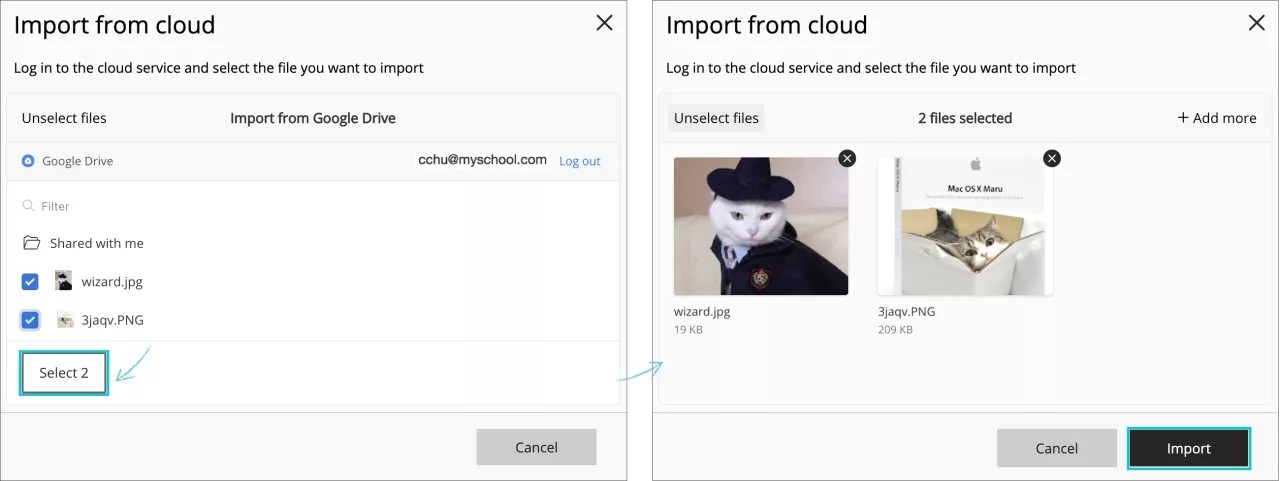
プラス記号ボタンを使用して、[クラウドストレージからアップロード]オプションを選択することで、引き続きクラウドストレージからファイルを項目にインポートできます。
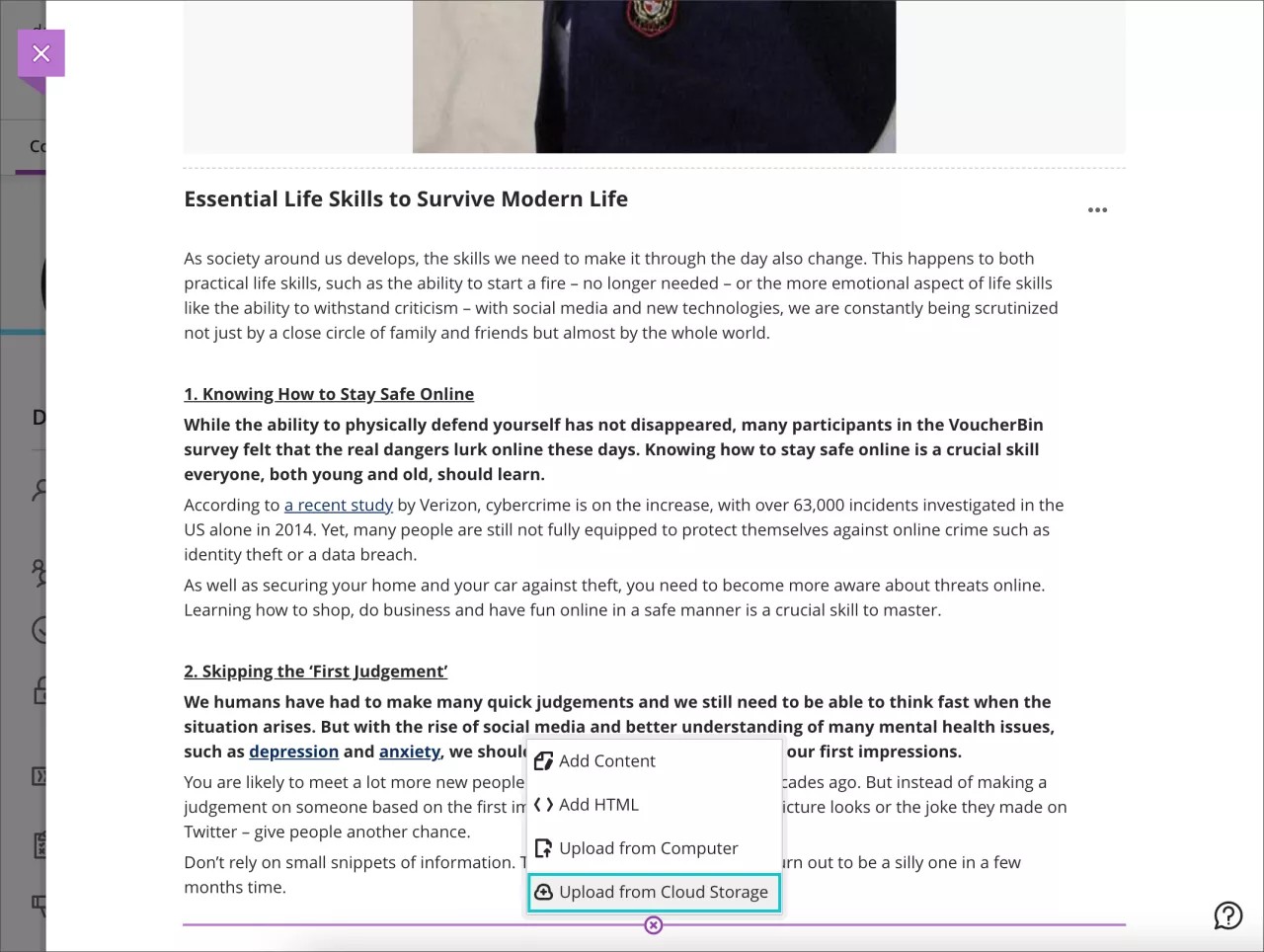
コンテンツの編集
コンテンツを追加した後、ファイルを編集できます。
[編集]を選択します。
追加したファイルの設定を編集します。エディタでファイルを選択し、エディタ機能の行にある[添付の編集]アイコンを選択します。
[表示名]と[代替テキスト]を追加することができます。代替テキストは、スクリーンリーダーを使用するユーザや、画像をオフにしてWebページを表示するユーザのために画像を説明したものです。
また、エディタ内でリンクとしてファイルを挿入するか、追加したその他のコンテンツとともにインラインで表示されるようにファイルを直接埋め込むかを選択できます。
編集が完了したら、[提出する を選択します。
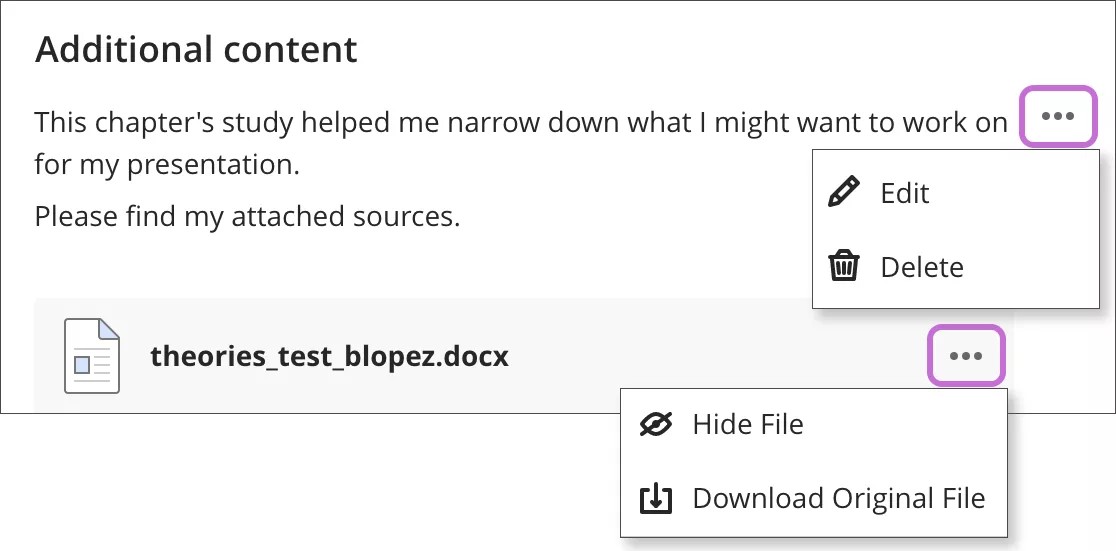
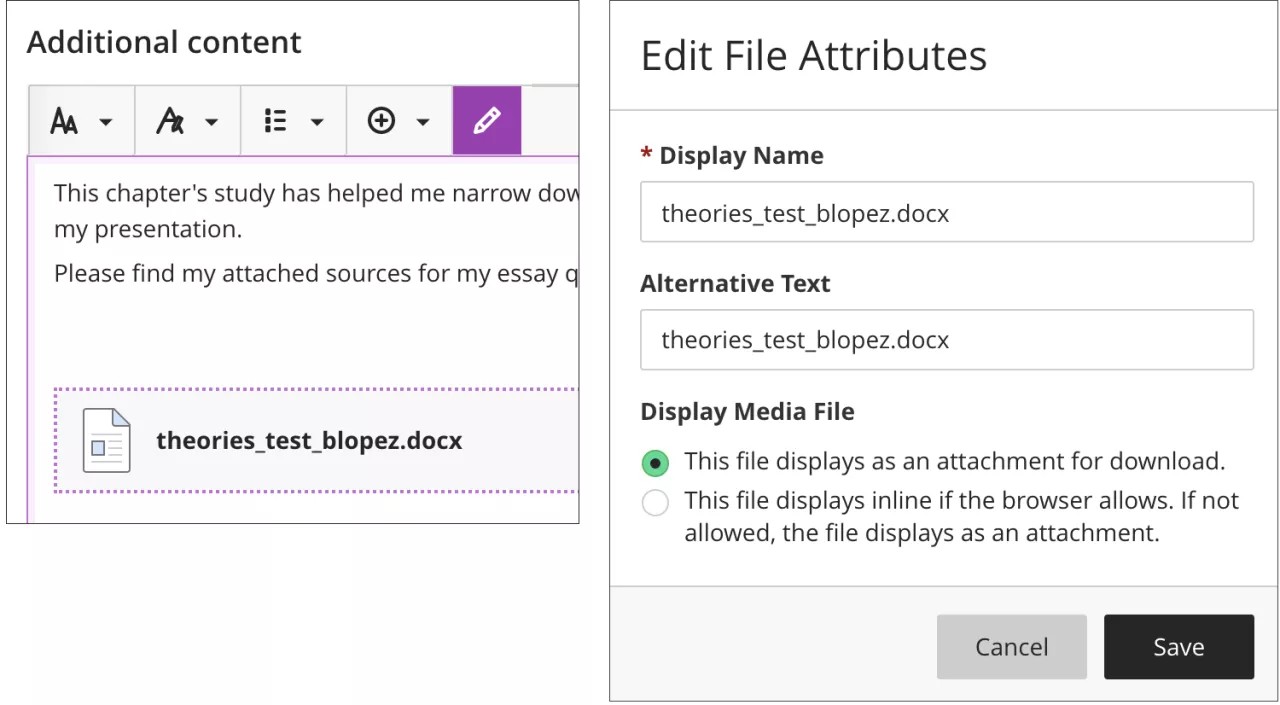
クラウドストレージと共有コンピュータ
他のユーザも使用するコンピュータの場合、サインアウト後にCookieとサイトのデータを消去します。この操作を行うことで、その他のユーザは、クラウドストレージに保存されたあなたのファイルにアクセスできなくなります。